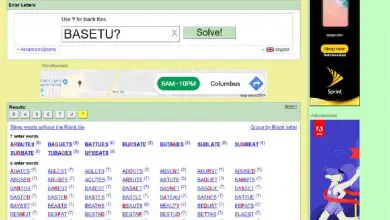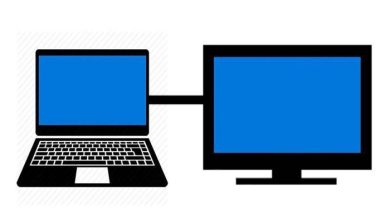Come convertire foto o volti in cartoni in Photoshop – Facile e veloce
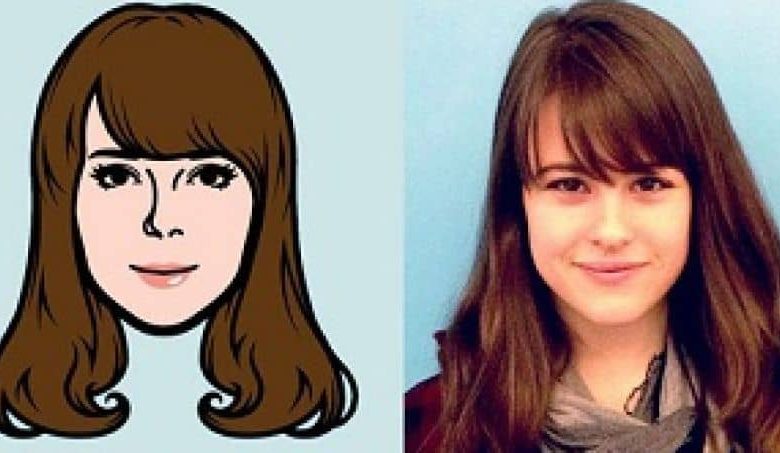
Anche se, effettivamente, realizzare effetti 3D o effetti cartoon sulle tue foto può richiedere molto tempo e la persona che lo esegue, ha le conoscenze e l’esperienza necessarie. Ma qui in questo tutorial ti insegneremo un modo molto semplice per fare questo effetto in meno di 5 minuti con l’uso di uno strumento molto pratico.
Questo programma è estremamente facile da usare e puoi apportare modifiche e modifiche sorprendenti come il cambio di colore, l’alleggerimento della pelle o la rimozione di oggetti e persone da una foto. Tutto questo molto velocemente e facilmente e senza investire lunghe ore di lavoro. E poi imparerai come convertire una foto o un viso in una caricatura in Photoshop, in modo rapido e semplice.
Come trasformare una foto o un viso in una caricatura in Photoshop
Utilizzando uno strumento chiamato Penna. Con esso, puoi fare una caricatura con tutte le foto che desideri, ma sì, devono avere un’ottima risoluzione, con dettagli sufficienti e avere i tratti del viso ben definiti.
Per iniziare e trasformare la nostra foto in un cartone animato, dobbiamo prima aprire il programma Photoshop. Dopodiché, cercheremo nei file sul nostro PC la fotografia che stiamo per convertire, la selezioniamo e creiamo una clip nell’opzione Apri. Questa azione lo farà apparire nel programma.
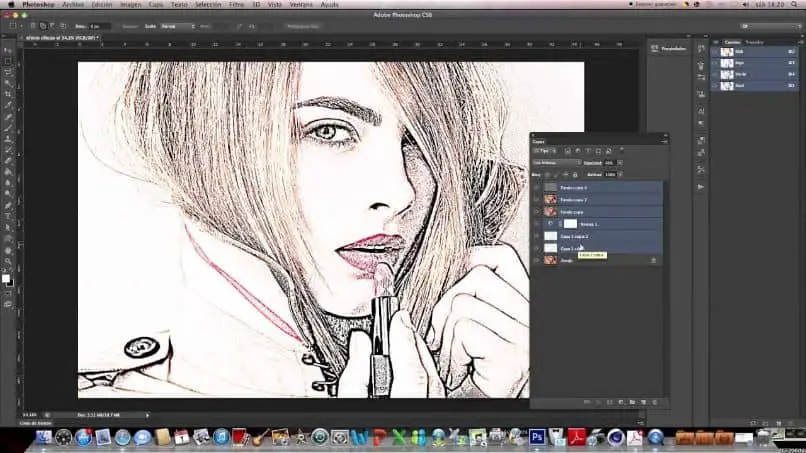
Quando abbiamo la foto, dobbiamo selezionare lo strumento Penna. Lo troveremo nel menu laterale che si trova nella parte sinistra della finestra. Poiché dobbiamo lavorare con precisione con il contorno dell’immagine, dobbiamo eseguire lo zoom in modo da avere una visione e un dettaglio migliori del contorno.
Utilizzando lo strumento penna di selezione e il livello di riempimento
Ora inizia a delineare l’intero contorno dell’immagine, come ti abbiamo già detto, devi essere molto preciso. Questo dipende se la tua caricatura è molto professionale, cerca di delineare bene il contorno delle orecchie, la zona che unisce i capelli con la fronte. Delinea solo la pelle, se c’è una camicia o una camicetta, delinea solo la giunzione tra la pelle e il tessuto.
Dopo aver terminato di eseguire questa operazione, è necessario premere i tasti Ctrl + Invio, questo per trasformare in selezione. Quindi, con lo strumento di selezione dei bordi, giriamo intorno all’intero contorno dei capelli in modo che l’unione della pelle e dei capelli possa essere mostrata in modo più pulito.
Nei parametri di raggio del bordo, offset del bordo, liscio, regoliamo in modo che i bordi possano essere più puliti. Dovresti avere l’ultima parola a questo punto, in modo che l’immagine abbia il miglior dettaglio possibile. Quando hai finito, ritagliamo l’opzione Ok, ora selezioneremo l’opzione per creare un livello di riempimento.
Questo si trova nella parte in basso a destra della finestra e quando si crea una clip, appariranno diverse opzioni e sceglieremo il colore uniforme. In questa sezione sceglieremo il tono della pelle che più si addice a quello in foto. Fatto ciò, creeremo una clip nell’opzione Ok, ora faremo lo stesso ma con un altro colore.
Selezioniamo nuovamente lo strumento penna e selezioniamo le aree con ombre, il contorno del mento, il collo, gli occhi, ecc. ora creeremo un livello di riempimento e sceglieremo un altro colore, ora moltiplichiamo nella modalità di fusione del colore grigio. E abbassiamo l’opacità e ripetiamo questa procedura con altre aree dell’immagine.
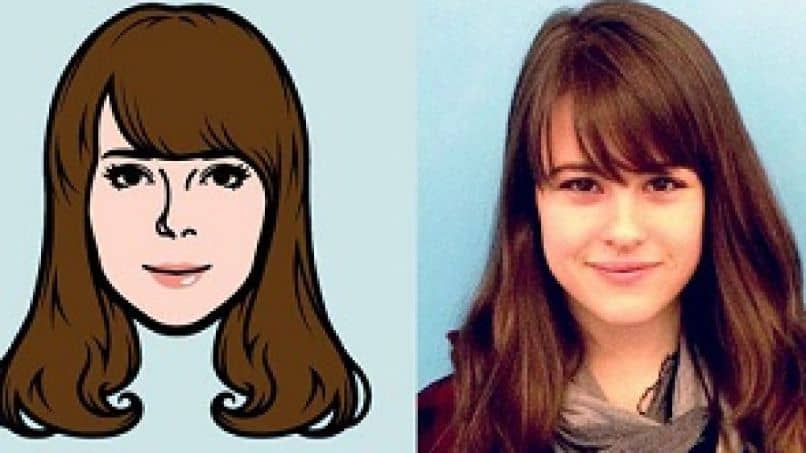
E infine con lo strumento di selezione rapida selezioniamo i capelli e quindi selezioniamo i bordi e applichiamo nuovamente il livello di riempimento. E per gli occhi usa lo strumento di selezione, crea due ovali e poi riempili di colore.